लॉजिटेक K800 वायरलेस इल्युमिनेटेड कीबोर्ड


बॉक्समध्ये काय आहे

सेट करा


कीबोर्ड वैशिष्ट्ये

- अनुप्रयोग झोन
Fn+ एफ 1 इंटरनेट ब्राउझर लाँच करा
Fn+ F2 ई-मेल अनुप्रयोग लाँच करा
Fn+ F3 शोध लाँच करा
Fn+ F4 फ्लिप - सुविधा क्षेत्र
Fn+ F5 बॅकलाइट 25% कमी
Fn+ F6 बॅकलाइट 25% ने वाढला
Fn+ F7 बॅटरी तपासणी
Fn+ F8 स्लीप मोड - मल्टीमीडिया नेव्हिगेशन झोन
Fn+ F9 मीडिया लाँच करा
Fn+ F10 मागील ट्रॅक
Fn+ F11 प्ले/पॉज
Fn+ F12 पुढील ट्रॅक - मल्टीमीडिया व्हॉल्यूम झोन म्यूट करा
आवाज कमी करा
आवाज वाढवा
कॅल्क्युलेटर - Fn की
- स्वयंचलित प्रकाश सेन्सर (एएलएस)
- बॅटरी स्थिती सूचक
- कीबोर्ड उर्जा स्विच.
रिचार्ज करत आहे
कीबोर्ड रिचार्ज करत आहे
सामान्यतः, कीबोर्ड बॅटरी रिचार्ज करण्याआधी तुम्ही सुमारे 10 दिवसांच्या बॅटरी आयुष्याची अपेक्षा करू शकता.* जर बॅकलाइटिंग पातळी 100% वर सेट केली असेल, तर तुमचे बॅटरीचे आयुष्य सुमारे 15 तास असेल.
कीबोर्ड रिचार्ज करण्यासाठी, USB रिचार्जिंग केबल वापरून तो तुमच्या काँप्युटरशी कनेक्ट करा. पूर्ण बॅटरी रिचार्ज होण्यास सुमारे 5 तास आणि कीबोर्ड बंद असल्यास फक्त 3 तास लागतात.
बॅटरीचे आयुष्य वापर, बॅकलाइटिंग लेव्हल आणि संगणकीय परिस्थितीनुसार बदलते. जड वापरामुळे सामान्यत: कमी बॅटरी कमी होते.

युनिफाइंग
लॉजिटेक- युनिफायिंग तंत्रज्ञान एकाच रिसीव्हरला सहा सुसंगत लॉजिटेक उंदीर आणि कीबोर्ड जोडते, एकाधिक उपकरणांसाठी फक्त एक यूएसबी पोर्ट वापरून.
अधिक जाणून घेण्यासाठी, भेट द्या: www.logitech.com/support/unifying

समस्यानिवारण
कीबोर्ड कार्यरत नाही?
- कीबोर्डचे ऑफ / चालू स्विच ऑफ वर आणि नंतर स्लाइड करा. कीबोर्डची बॅटरी स्थिती निर्देशक एलईडी लाइट करावी.
- कीबोर्ड चार्ज झाल्याची पुष्टी करा. बॅटरी कमी असते तेव्हा बॅटरी स्थिती निर्देशक लाल असतो.
- युनिफाइंग रिसीव्हरला दुसर्या यूएसबी पोर्टमध्ये प्लग करून पहा.
- युनिफाइंग रिसीव्हरला कीबोर्ड जवळ हलवा.

- लॉगिटेक युनिफाइंग सॉफ्टवेअर (युनिफाइंग विभाग पहा) वापरून कीबोर्ड पुन्हा कनेक्ट करण्याचा आणि प्राप्तकर्ता युनिफाइड करण्याचा प्रयत्न करा.
- संगणक रीस्टार्ट करा.
बॅटरी काढण्याची माहिती

- 1 स्क्रू आणि बॅटरी दरवाजा काढा.
- तळ पॅनेल काढा.
- 17 स्क्रू काढा.
- शीर्ष केस काढा.
- 6 स्क्रू काढा.
- कीफ्रेम, लाईट गाइड पॅनेल आणि मेटल प्लेट काढा.
- टेप काढा, नंतर बॅटरी केबल्स मुख्य सर्किट बोर्डमधून डिस्कनेक्ट करा, बॅटरी तळाशी असलेल्या केसातून काढा.
- स्थानिक कायद्यानुसार बॅटरी आणि उत्पादनाची विल्हेवाट लावा.


© 2020 Logitech, Logi आणि Logitech लोगो हे Logitech Europe SA आणि/किंवा यूएस आणि इतर देशांमधील त्याच्या संलग्न कंपन्यांचे ट्रेडमार्क किंवा नोंदणीकृत ट्रेडमार्क आहेत. या मॅन्युअलमध्ये दिसणाऱ्या कोणत्याही त्रुटींसाठी Logitech कोणतीही जबाबदारी घेत नाही. येथे असलेली माहिती सूचनेशिवाय बदलू शकते.
चष्मा आणि तपशील
FAQ - वारंवार विचारले जाणारे प्रश्न
- NumLock की सक्षम असल्याची खात्री करा. एकदा की दाबल्याने NumLock सक्षम होत नसल्यास, की दाबा आणि पाच सेकंदांसाठी धरून ठेवा.
- विंडोज सेटिंग्जमध्ये योग्य कीबोर्ड लेआउट निवडला आहे आणि लेआउट तुमच्या कीबोर्डशी जुळत असल्याचे सत्यापित करा.
– कॅप्स लॉक, स्क्रोल लॉक आणि इन्सर्ट सारख्या इतर टॉगल की सक्षम आणि अक्षम करण्याचा प्रयत्न करा आणि नंबर की वेगवेगळ्या अॅप्स किंवा प्रोग्रामवर काम करतात की नाही हे तपासताना.
- अक्षम करा माऊस की चालू करा:
1. उघडा प्रवेश केंद्राची सोय - क्लिक करा सुरू करा की, नंतर क्लिक करा नियंत्रण पॅनेल > सहज प्रवेश आणि नंतर प्रवेश केंद्राची सोय.
2. क्लिक करा माउस वापरणे सोपे करा.
3 अंतर्गत कीबोर्डसह माउस नियंत्रित करा, अनचेक करा माऊस की चालू करा.
- अक्षम करा स्टिकी की, टॉगल की आणि फिल्टर की:
1. उघडा प्रवेश केंद्राची सोय - क्लिक करा सुरू करा की, नंतर क्लिक करा नियंत्रण पॅनेल > सहज प्रवेश आणि नंतर प्रवेश केंद्राची सोय.
2. क्लिक करा कीबोर्ड वापरणे सोपे करा.
3 अंतर्गत टाइप करणे सोपे करा, सर्व चेकबॉक्स अनचेक केलेले असल्याची खात्री करा.
उत्पादन किंवा रिसीव्हर थेट संगणकाशी जोडलेले आहे हे सत्यापित करा हब, विस्तारक, स्विच किंवा तत्सम काहीतरी नाही.
- कीबोर्ड ड्रायव्हर्स अद्ययावत असल्याची खात्री करा. क्लिक करा येथे विंडोजमध्ये हे कसे करायचे ते शिकण्यासाठी.
- नवीन किंवा भिन्न वापरकर्ता प्रो सह डिव्हाइस वापरून पहाfile.
- वेगळ्या संगणकावर माउस/कीबोर्ड किंवा रिसीव्हर आहे की नाही हे पाहण्यासाठी चाचणी करा.
आपण करू शकता view तुमच्या बाह्य कीबोर्डसाठी उपलब्ध कीबोर्ड शॉर्टकट. दाबा आणि धरून ठेवा आज्ञा शॉर्टकट प्रदर्शित करण्यासाठी आपल्या कीबोर्डवरील की.
आपण आपल्या सुधारक कीची स्थिती कधीही बदलू शकता. हे कसे आहे:
- वर जा सेटिंग्ज > सामान्य > कीबोर्ड > हार्डवेअर कीबोर्ड > सुधारक की.
तुमच्या iPad वर एकापेक्षा जास्त कीबोर्ड भाषा असल्यास, तुम्ही तुमचा बाह्य कीबोर्ड वापरून एका मधून दुसऱ्याकडे जाऊ शकता. कसे ते येथे आहे:
- दाबा शिफ्ट + नियंत्रण + स्पेस बार.
- प्रत्येक भाषेमध्ये जाण्यासाठी संयोजनाची पुनरावृत्ती करा.
तुम्ही तुमचे Logitech डिव्हाइस कनेक्ट करता तेव्हा तुम्हाला एक चेतावणी संदेश दिसू शकतो.
असे झाल्यास, तुम्ही वापरत असलेली उपकरणेच कनेक्ट केल्याचे सुनिश्चित करा. जितकी जास्त उपकरणे जोडलेली असतील, तितका तुमचा त्यांच्यामध्ये अधिक हस्तक्षेप असेल.
तुम्हाला कनेक्टिव्हिटी समस्या येत असल्यास, तुम्ही वापरत नसलेल्या कोणत्याही ब्लूटूथ अॅक्सेसरीज डिस्कनेक्ट करा. डिव्हाइस डिस्कनेक्ट करण्यासाठी:
- मध्ये सेटिंग्ज > ब्लूटूथ, डिव्हाइसच्या नावापुढील माहिती बटणावर टॅप करा, नंतर टॅप करा डिस्कनेक्ट करा.
तुमच्या Logitech डिव्हाइसला साफसफाईची आवश्यकता असल्यास आमच्याकडे काही शिफारसी आहेत:
आपण साफ करण्यापूर्वी
- तुमचे डिव्हाइस केबल केलेले असल्यास, कृपया तुमचे डिव्हाइस प्रथम तुमच्या संगणकावरून अनप्लग करा.
- तुमच्या डिव्हाइसमध्ये वापरकर्त्यांनी बदलण्यायोग्य बॅटरी असल्यास, कृपया बॅटरी काढून टाका.
तुमचे डिव्हाइस बंद करण्याचे सुनिश्चित करा आणि नंतर साफ करणे सुरू करण्यापूर्वी 5-10 सेकंद प्रतीक्षा करा.
- साफ करणारे द्रव थेट तुमच्या डिव्हाइसवर ठेवू नका.
- जलरोधक नसलेल्या उपकरणांसाठी, कृपया ओलावा कमीत कमी ठेवा आणि यंत्रामध्ये कोणतेही द्रव टपकणे किंवा शिरणे टाळा
- क्लिनिंग स्प्रे वापरताना, कापडावर फवारणी करा आणि पुसून टाका — डिव्हाइसवर थेट फवारणी करू नका. डिव्हाइसला द्रव, साफसफाई किंवा अन्यथा पाण्यात बुडवू नका.
- ब्लीच, एसीटोन/नेल पॉलिश रिमूव्हर, मजबूत सॉल्व्हेंट्स किंवा ॲब्रेसिव्ह वापरू नका.
कीबोर्ड साफ करणे
- चाव्या स्वच्छ करण्यासाठी, मऊ, लिंट-फ्री कापड हलके ओले करण्यासाठी नियमित नळाचे पाणी वापरा आणि चाव्या हळूवारपणे पुसून टाका.
- चाव्यांमधील कोणताही सैल मोडतोड आणि धूळ काढण्यासाठी संकुचित हवा वापरा. तुमच्याकडे संकुचित हवा उपलब्ध नसल्यास, तुम्ही हेअर ड्रायरमधून थंड हवा देखील वापरू शकता.
- तुम्ही सुगंध-मुक्त निर्जंतुक करणारे पुसणे, सुगंध-मुक्त अँटी-बॅक्टेरियल ओले पुसणे, मेकअप काढून टाकणारे टिश्यू किंवा अल्कोहोलचे 25% पेक्षा कमी प्रमाण असलेले अल्कोहोल स्वॅब देखील वापरू शकता.
- ब्लीच, एसीटोन/नेल पॉलिश रिमूव्हर, मजबूत सॉल्व्हेंट्स किंवा ॲब्रेसिव्ह वापरू नका.
उंदीर किंवा सादरीकरण साधने साफ करणे
- मऊ, लिंट-फ्री कापड हलके ओले करण्यासाठी नळाच्या पाण्याचा वापर करा आणि डिव्हाइस हलक्या हाताने पुसून टाका.
- मऊ, लिंट-फ्री कापड हलके ओले करण्यासाठी लेन्स क्लिनर वापरा आणि तुमचे डिव्हाइस हलक्या हाताने पुसून टाका.
- तुम्ही सुगंध-मुक्त निर्जंतुक करणारे पुसणे, सुगंध-मुक्त अँटी-बॅक्टेरियल ओले पुसणे, मेकअप काढून टाकणारे टिश्यू किंवा अल्कोहोलचे 25% पेक्षा कमी प्रमाण असलेले अल्कोहोल स्वॅब देखील वापरू शकता.
- ब्लीच, एसीटोन/नेल पॉलिश रिमूव्हर, मजबूत सॉल्व्हेंट्स किंवा ॲब्रेसिव्ह वापरू नका.
हेडसेट साफ करणे
- प्लास्टिकचे भाग (हेडबँड, माइक बूम इ.): सुगंध-मुक्त निर्जंतुकीकरण वाइप्स, सुगंध-मुक्त अँटी-बॅक्टेरियल ओले पुसणे, मेकअप-रिमूव्हिंग टिश्यू किंवा अल्कोहोल 25% पेक्षा कमी एकाग्रता असलेले अल्कोहोल स्वॅब वापरण्याची शिफारस केली जाते.
- लेदरेट इअरपॅड्स: सुगंध-मुक्त निर्जंतुकीकरण वाइप, सुगंध-मुक्त अँटी-बॅक्टेरियल ओले पुसणे किंवा मेकअप काढण्यासाठी टिश्यू वापरण्याची शिफारस केली जाते. अल्कोहोल वाइपचा वापर मर्यादित आधारावर केला जाऊ शकतो.
- ब्रेडेड केबलसाठी: अँटी-बॅक्टेरियल ओले वाइप्स वापरण्याची शिफारस केली जाते. केबल्स आणि कॉर्ड पुसताना, कॉर्डला मध्यभागी पकडा आणि उत्पादनाकडे खेचा. केबल जबरदस्तीने उत्पादनापासून दूर किंवा संगणकापासून दूर खेचू नका.
- ब्लीच, एसीटोन/नेल पॉलिश रिमूव्हर, मजबूत सॉल्व्हेंट्स किंवा ॲब्रेसिव्ह वापरू नका.
साफसफाई Webकॅम्स
- मऊ, लिंट-फ्री कापड हलके ओले करण्यासाठी नळाच्या पाण्याचा वापर करा आणि डिव्हाइस हलक्या हाताने पुसून टाका.
- मऊ, लिंट-फ्री कापड हलके ओले करण्यासाठी लेन्स क्लिनर वापरा आणि हलक्या हाताने पुसून टाका. webकॅम लेन्स.
- ब्लीच, एसीटोन/नेल पॉलिश रिमूव्हर, मजबूत सॉल्व्हेंट्स किंवा ॲब्रेसिव्ह वापरू नका.
तुमचे डिव्हाइस अद्याप स्वच्छ नसल्यास
- बहुतेक प्रकरणांमध्ये, तुम्ही आयसोप्रोपाइल अल्कोहोल (रबिंग अल्कोहोल) किंवा सुगंध-मुक्त अँटी-बॅक्टेरियल वाइप वापरू शकता आणि साफसफाई करताना अधिक दाब लागू करू शकता. रबिंग अल्कोहोल किंवा वाइप वापरण्यापूर्वी, आम्ही सुचवितो की तुम्ही प्रथम त्याची चाचणी न दिसणाऱ्या भागात करा जेणेकरून ते विकृत होणार नाही किंवा तुमच्या डिव्हाइसवरील कोणतीही छपाई काढून टाका.
- आपण अद्याप आपले डिव्हाइस स्वच्छ करण्यात सक्षम नसल्यास, कृपया विचार करा आमच्याशी संपर्क साधत आहे.
COVID-19
लॉजिटेक वापरकर्त्यांना त्यांच्या उत्पादनांचे योग्य प्रकारे निर्जंतुकीकरण करण्यास प्रोत्साहित करते जागतिक आरोग्य संघटना आणि रोग नियंत्रण केंद्रे मार्गदर्शक तत्त्वे
USB 2.0 2.4GHz वायरलेस पेरिफेरल डिव्हाइस (जसे की माउस, कीबोर्ड किंवा हेडफोन) USB 3.0 पेरिफेरल डिव्हाइस प्लग इन असलेल्या PC सह वापरत असताना, तुम्हाला हस्तक्षेपामुळे अनियमित ऑपरेशनचा अनुभव येऊ शकतो. हे विशेषतः USB 3.0 रिमोट हार्ड ड्राइव्हस् किंवा फ्लॅश ड्राइव्हस् वापरताना होण्याची शक्यता असते.
या हस्तक्षेपाचा परिणाम होऊ शकतो:
- माउस किंवा कीबोर्ड इनपुटला विलंबित प्रतिसाद
- गहाळ कीबोर्ड वर्ण किंवा माउस आदेश
– USB 2.0 वायरलेस डिव्हाइस आणि त्याचा रिसीव्हर दरम्यान कमी ऑपरेटिंग अंतर
अशी काही तंत्रे आहेत जी USB 3.0 चा प्रारंभिक अवलंब करणाऱ्यांना त्यांच्या विद्यमान 2.4GHz वायरलेस उपकरणांसह संभाव्य समस्या कमी करण्यासाठी मदत करू शकतात:
- तुमच्या PC मध्ये एकाधिक USB 2.0 कनेक्टर उपलब्ध असल्यास, तुमचे USB 3.0 आणि USB 2.0 रिसीव्हर्स शक्य तितक्या अंतराने वेगळे करा. उदाampतसेच, तुमच्या PC ला USB 2.0 कनेक्टरची निवड असल्यास, USB 3.0 कनेक्टरवरून PC च्या विरुद्ध बाजूस असलेला एक वापरा.
- तुमचा USB 2.0 रिसीव्हर तुमच्या वायरलेस पेरिफेरल (माऊस, कीबोर्ड, हेडफोन इ.) च्या शक्य तितक्या जवळ ठेवा.
- तुमचा USB 2.0 वायरलेस रिसीव्हर तुमच्या USB 3.0 कनेक्टरपासून शक्य तितक्या दूर ठेवण्यासाठी एक मानक, USB-एक्सटेंडर केबल वापरा.
ही समस्या अनुभवत असलेल्या Logitech ग्राहकांसाठी USB-extender केबल उपलब्ध आहे (अधिक माहितीसाठी येथे क्लिक करा).
टीप: यूएसबी 3.0 कनेक्टरला कधीकधी सुपर स्पीड यूएसबी किंवा एसएस म्हणून संबोधले जाते, सामान्यत: कनेक्टरमध्ये निळ्या रंगाचे प्लास्टिक इन्सर्ट असते. USB 2.0 कनेक्टरच्या विपरीत ज्यात कनेक्टरमध्ये 4 पिन असतात, USB 3.0 कनेक्टरमध्ये 9 पिन असतात.
तुमचा USB 2.0 वायरलेस रिसीव्हर तुमच्या संगणकाच्या विरुद्ध बाजूला हलवा: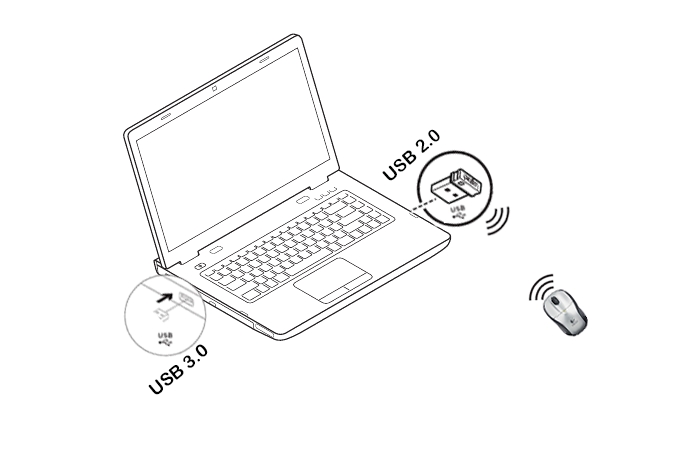
तुमचा USB 2.0 वायरलेस रिसीव्हर तुमच्या वायरलेस पेरिफेरलच्या सर्वात जवळ असलेल्या USB 2.0 कनेक्टरमध्ये असल्याची खात्री करा: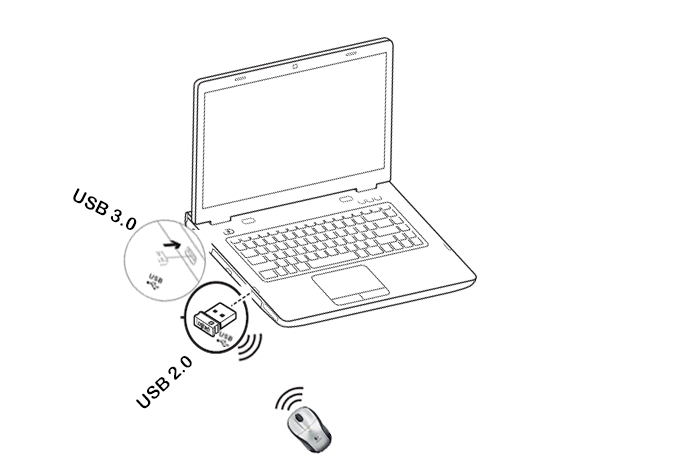
तुमचा वायरलेस रिसीव्हर तुमच्या USB 3.0 पेरिफेरलपासून शक्य तितक्या दूर ठेवण्यासाठी USB विस्तारित केबल वापरा:
तुमचे Logitech उत्पादन Windows 8 किंवा Windows 10 सह कार्य करते की नाही हे तपासण्यासाठी, प्रथम खालील सूचीमधून योग्य उत्पादन श्रेणी निवडा.
– उंदीर आणि कीबोर्ड
– टॅब्लेट आणि लॅपटॉप उपकरणे
– गेमिंग उत्पादने
– सुसंवाद रिमोट
– वक्ते
– हेडफोन आणि हेडसेट
– स्मार्ट रेडिओ
– Squeezebox नेटवर्क संगीत प्लेअर
– अलर्ट सुरक्षा कॅमेरे
– वायलाइफ सुरक्षा कॅमेरे
– Webकॅम्स
जेनेरिक इंग्रजी-भाषा कीबोर्ड लेआउटसाठी खालील पहा:
- यूएस
- यूएस इंटरनॅशनल
- युनायटेड किंगडम
—————————-
US
यूएस आंतरराष्ट्रीय 
युनायटेड किंगडम 
लक्षण
विंडोज डिव्हाइस मॅनेजरमध्ये सिस्टमला वेक-अप करण्याची क्षमता अक्षम केल्यानंतर, युनिफाइंग माऊस किंवा कीबोर्ड अजूनही स्लीप मोडमधून सिस्टीमला बाहेर आणतो.
उपाय
तुम्ही फक्त माउस किंवा कीबोर्ड-ओन्ली उत्पादन विकत घेतले असले तरीही, त्यासोबत आलेला युनिफाइंग रिसीव्हर अजूनही माउस आणि कीबोर्ड इंटरफेस दोन्हीसाठी मोजतो.
Example
तुमच्याकडे दोन उंदीर जोडलेले असल्यास, तुम्हाला विंडोज डिव्हाइस मॅनेजरमधील दोन्ही उंदरांसाठी आणि कीबोर्डसाठी "या डिव्हाइसला संगणकाला जागृत करण्यास अनुमती द्या" पर्याय अनचेक करणे आवश्यक आहे.
विंडोज डिव्हाइस मॅनेजरमध्ये सिस्टम सुरू न करण्यासाठी युनिफाइंग डिव्हाइसेस ओळखण्यासाठी आणि कॉन्फिगर करण्यासाठी खालील प्रक्रिया वापरा.
डिव्हाइस व्यवस्थापकामध्ये वेक-अप सेटिंग्ज बदलणे
विंडोज डिव्हाइस मॅनेजरमध्ये वेक-अप सेटिंग्ज बदलण्यासाठी, तुम्हाला ते संगणक व्यवस्थापनाद्वारे लाँच करावे लागेल आणि नंतर तुमच्या निवडी कराव्या लागतील. कसे ते येथे आहे:
1. प्रारंभ क्लिक करा, उजवे-क्लिक करा संगणक, आणि नंतर क्लिक करा व्यवस्थापित करा.
2. डावीकडील नेव्हिगेशन उपखंडातील डिव्हाइस व्यवस्थापकावर क्लिक करा.
3. “कीबोर्ड” किंवा “माईस आणि इतर पॉइंटिंग डिव्हाइसेस” श्रेणी निवडा आणि विस्तृत करा.
4. पहिल्या एंट्रीवर उजवे-क्लिक करा आणि प्रॉपर्टी विभागातील गुणधर्म > तपशील टॅब > हार्डवेअर आयडी वर जा.
5. मूल्य विभागात समाविष्ट असल्याची खात्री करा: HID\VID_046D&PID_C52B. तसे नसल्यास, क्लिक करा रद्द करा आणि सूचीमधील पुढील माउस किंवा कीबोर्ड एंट्री उघडा.
6. निवडा "पॉवर मॅनेजमेंट" टॅब आणि "या डिव्हाइसला संगणक जागृत करण्यास अनुमती द्या" चेक बॉक्स अनचेक करा.
7. "कीबोर्ड" आणि "माईस आणि इतर पॉइंटिंग डिव्हाइसेस" या दोन्ही श्रेणींमधील सर्व नोंदींसाठी समान चरणांची पुनरावृत्ती करा.
हे ट्यूटोरियल तुम्हाला लॉजिटेक सेटपॉईंट माउस आणि कीबोर्ड सॉफ्टवेअरमध्ये ही वैशिष्ट्ये कशी वापरायची ते दाखवते:
- प्रोग्राम करण्यायोग्य की सानुकूलित करणे
- प्रोग्रामिंग फंक्शन की
- बॅटरी स्थिती तपासत आहे
- की अक्षम करत आहे
- युनिफाइंग सॉफ्टवेअर वापरणे
- कीबोर्ड प्रदीपन सेटिंग्ज
प्रोग्राम करण्यायोग्य की सानुकूल करणे:
एका कीला कीस्ट्रोक नियुक्त करण्यासाठी किंवा की असाइनमेंट बदलण्यासाठी:
1. सेटपॉईंट लाँच करा (स्टार्ट > प्रोग्राम > लॉजिटेक > माउस आणि कीबोर्ड > माउस आणि कीबोर्ड सेटिंग्ज).
टीप: जर तुमच्याकडे सेटपॉईंट स्थापित नसेल, तर तुम्ही ते K800 वरून डाउनलोड करू शकता डाउनलोड पृष्ठ.
2. क्लिक करा माझा कीबोर्ड SetPoint सेटिंग्ज विंडोच्या शीर्षस्थानी टॅब.
टीप: तुमच्याकडे एकापेक्षा जास्त Logitech कीबोर्ड असल्यास आणि K800 सध्या प्रदर्शित होत नसल्यास, सध्याच्या उत्पादनाच्या नावापुढील डाउन-एरो चिन्हावर क्लिक करा आणि निवडा वायरलेस इल्युमिनेटेड कीबोर्ड K800 प्रदर्शित होणाऱ्या ड्रॉप-डाउन मेनूमधून.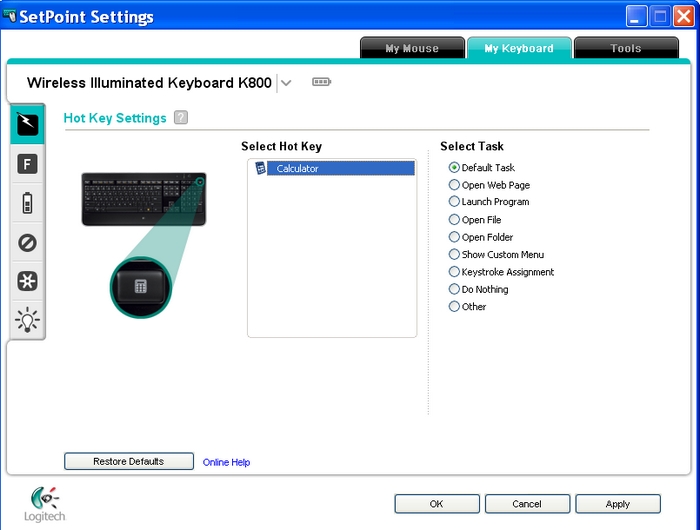
3. मध्ये सानुकूलित करू इच्छित हॉट की निवडा हॉट की निवडा फील्ड
टीप: जर हॉट की सेटिंग्ज स्क्रीन दिसत नाही, ते प्रदर्शित करण्यासाठी डाव्या टूलबारवरील lightning-bolt.icon वर क्लिक करा.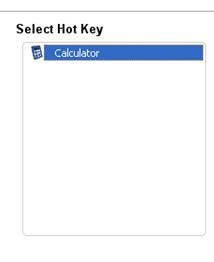
4. मधून तुम्ही नियुक्त करू इच्छित कार्य निवडा कार्य निवडा यादी,
टीप: तुम्ही "?" वर क्लिक करू शकता. हॉटच्या पुढील चिन्ह की सेटिंग्ज या पर्यायांच्या तपशीलवार वर्णनासाठी शीर्षस्थानी.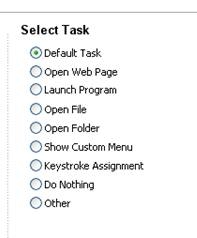
5. क्लिक करा अर्ज करा तुमची सेटिंग्ज जतन करण्यासाठी आणि नंतर OK SetPoint बंद करण्यासाठी.
प्रोग्रामिंग फंक्शन की
फंक्शन की, ज्यांना F-की म्हणूनही ओळखले जाते, तुमच्या K1 वरील नंबर की वर F12 ते F800 असे लेबल केलेल्या की आहेत. प्रोग्राम करण्यायोग्य की प्रमाणे, या की देखील विशिष्ट कार्ये करण्यासाठी प्रोग्राम केल्या जाऊ शकतात.
टीप: फंक्शन की वापरण्यासाठी, तुम्हाला ज्या फंक्शन की प्रोग्राम करायचा आहे त्याच वेळी FN की (स्पेसबार आणि Alt की उजवीकडे) दाबा.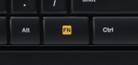
फंक्शन की प्रोग्राम करण्यासाठी:
1. सेटपॉईंट लाँच करा (स्टार्ट > प्रोग्राम > लॉजिटेक > माउस आणि कीबोर्ड > माउस आणि कीबोर्ड सेटिंग्ज).
टीप: जर तुमच्याकडे सेटपॉईंट स्थापित नसेल, तर तुम्ही ते K800 वरून डाउनलोड करू शकता डाउनलोड पृष्ठ.
2. क्लिक करा माझा कीबोर्ड SetPoint सेटिंग्ज विंडोच्या शीर्षस्थानी टॅब.
टीप: तुमच्याकडे एकापेक्षा जास्त Logitech कीबोर्ड असल्यास आणि K800 सध्या प्रदर्शित होत नसल्यास, सध्याच्या उत्पादनाच्या नावापुढील डाउन-एरो चिन्हावर क्लिक करा आणि निवडा वायरलेस इल्युमिनेटेड कीबोर्ड K800 प्रदर्शित होणाऱ्या ड्रॉप-डाउन मेनूमधून.
3. प्रदर्शित करण्यासाठी डाव्या टूलबारवरील "F" चिन्हावर क्लिक करा F की सेटिंग्ज स्क्रीन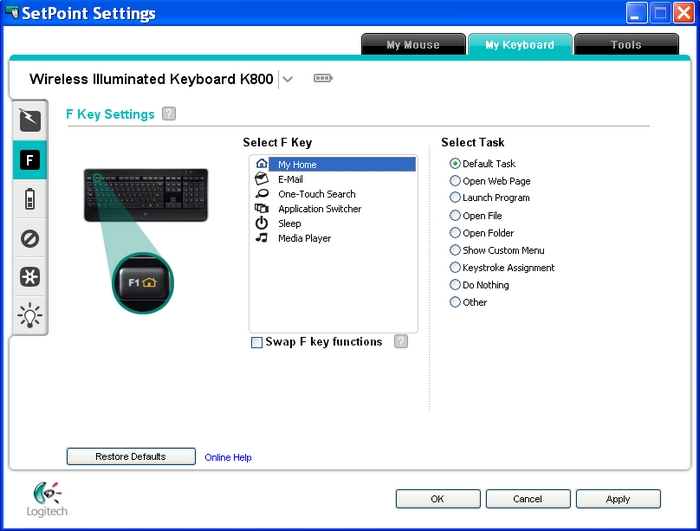
4. मध्ये F की निवडा फील्ड, आपण सानुकूलित करू इच्छित फंक्शन की निवडा.
टीप: यादीतील चित्रे फंक्शन की वर दर्शविलेल्या अंकांशी जुळतात. उदाampले: माझे घर F1 आहे.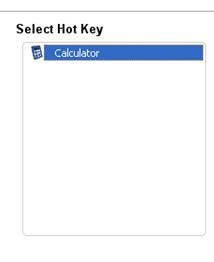
5. मधून निवडलेल्या फंक्शन कीला तुम्ही नियुक्त करू इच्छित कार्य निवडा कार्य निवडा यादी
टीप: तुम्ही "?" वर क्लिक करू शकता. द्वारे चिन्ह F की सेटिंग्ज या पर्यायांच्या तपशीलवार वर्णनासाठी शीर्षस्थानी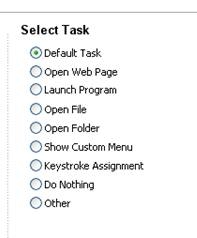
6. क्लिक करा अर्ज करा तुमची सेटिंग्ज जतन करण्यासाठी आणि नंतर OK SetPoint बंद करण्यासाठी.
तुम्ही प्राधान्य दिल्यास, तुम्ही F-की दाबल्यावर FN की दाबून न ठेवता ही प्रोग्राम केलेली कार्ये घडवून आणू शकता. (त्याऐवजी, तुम्हाला डीफॉल्ट F-की फंक्शन्ससाठी FN की दाबून ठेवावी लागेल.) हा बदल करण्यासाठी, निवडा स्वॅप एफ की फंक्शन्स वर दर्शविलेले चेक बॉक्स
बॅटरी स्थिती तपासत आहे
तुमच्या कीबोर्डची बॅटरी स्थिती तपासण्यासाठी:
1. सेटपॉईंट लाँच करा (स्टार्ट > प्रोग्राम > लॉजिटेक > माउस आणि कीबोर्ड > माउस आणि कीबोर्ड सेटिंग्ज).
टीप: जर तुमच्याकडे सेटपॉईंट स्थापित नसेल, तर तुम्ही ते K800 वरून डाउनलोड करू शकता डाउनलोड पृष्ठ.
2. क्लिक करा माझा कीबोर्ड टॅब SetPoint सेटिंग्ज विंडोच्या शीर्षस्थानी.
टीप: तुमच्याकडे एकापेक्षा जास्त Logitech कीबोर्ड असल्यास आणि K800 सध्या प्रदर्शित होत नसल्यास, सध्याच्या उत्पादनाच्या नावापुढील डाउन-एरो चिन्हावर क्लिक करा आणि निवडा वायरलेस इल्युमिनेटेड कीबोर्ड K800 प्रदर्शित होणाऱ्या ड्रॉप-डाउन मेनूमधून.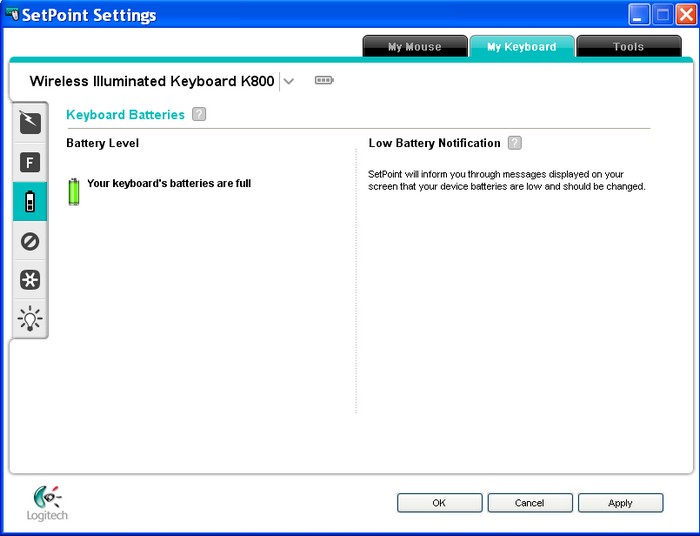
3. प्रदर्शित करण्यासाठी डाव्या टूलबारवरील बॅटरी चिन्हावर क्लिक करा कीबोर्ड बॅटरीज स्क्रीन आणि तुमची बॅटरी स्थिती तपासा.
4. क्लिक करा OK SetPoint मधून बाहेर पडण्यासाठी.
की अक्षम करत आहे
तुम्ही वापरत नसलेल्या की अक्षम करण्यासाठी:
1. सेटपॉईंट लाँच करा (स्टार्ट > प्रोग्राम > लॉजिटेक > माउस आणि कीबोर्ड > माउस आणि कीबोर्ड सेटिंग्ज).
टीप: जर तुम्ही सेटपॉईंट इन्स्टॉल केलेले नसेल, तर तुम्ही ते K800 डाउनलोड पेजवरून डाउनलोड करू शकता.
2. क्लिक करा माझा कीबोर्ड SetPoint सेटिंग्ज विंडोच्या शीर्षस्थानी टॅब.
टीप: तुमच्याकडे एकापेक्षा जास्त Logitech कीबोर्ड असल्यास आणि K800 सध्या प्रदर्शित होत नसल्यास, सध्याच्या उत्पादनाच्या नावापुढील डाउन-एरो चिन्हावर क्लिक करा आणि निवडा वायरलेस इल्युमिनेटेड कीबोर्ड K800 प्रदर्शित होणाऱ्या ड्रॉप-डाउन मेनूमधून.
3. प्रदर्शित करण्यासाठी डाव्या टूलबारवरील अक्षम करण्याच्या चिन्हावर क्लिक करा कीबोर्ड निष्क्रिय की स्क्रीन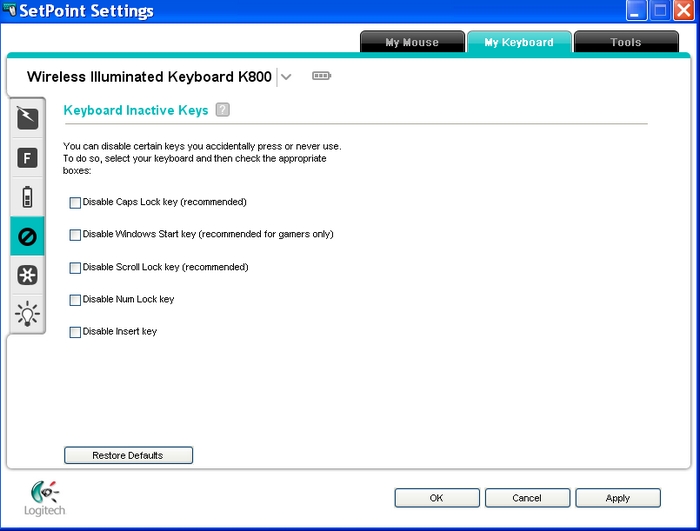
4. तुम्ही अक्षम करू इच्छित असलेल्या कोणत्याही कीच्या पुढील चेकबॉक्स निवडा.
टीप: तुम्ही "?" वर क्लिक करू शकता. पुढील चिन्ह कीबोर्ड निष्क्रिय की या पर्यायांच्या तपशीलवार वर्णनासाठी शीर्षस्थानी.
5. क्लिक करा अर्ज करा तुमची सेटिंग्ज जतन करण्यासाठी आणि नंतर OK SetPoint मधून बाहेर पडण्यासाठी.
युनिफाइंग सॉफ्टवेअर वापरणे
तुमचे K800 Logitech युनिफाइंग सॉफ्टवेअरसह पाठवले जाते. हे तुम्हाला एकाच युनिफाइंग USB रिसीव्हरसह सहा सुसंगत लॉजिटेक उत्पादने वापरू देते. युनिफाइंग सॉफ्टवेअरसह तुम्ही हे करू शकता:
- युनिफाइंग उपकरणे पेअर आणि अन-पेअर
- सॉफ्टवेअर आणि फर्मवेअर अपडेट करा
- अहवाल नोंदी तयार करा
युनिफाइंग सॉफ्टवेअर लाँच करण्यासाठी:
1. सेटपॉईंट लाँच करा (स्टार्ट > प्रोग्राम > लॉजिटेक > माउस आणि कीबोर्ड > माउस आणि कीबोर्ड सेटिंग्ज).
टीप: जर तुमच्याकडे सेटपॉईंट स्थापित नसेल, तर तुम्ही ते K800 वरून डाउनलोड करू शकता डाउनलोड पृष्ठ.
2. क्लिक करा माझा कीबोर्ड SetPoint सेटिंग्ज विंडोच्या शीर्षस्थानी टॅब.
टीप: तुमच्याकडे एकापेक्षा जास्त Logitech कीबोर्ड असल्यास आणि K800 सध्या प्रदर्शित होत नसल्यास, सध्याच्या उत्पादनाच्या नावापुढील डाउन-एरो चिन्हावर क्लिक करा आणि निवडा वायरलेस इल्युमिनेटेड कीबोर्ड K800 प्रदर्शित होणाऱ्या ड्रॉप-डाउन मेनूमधून.
3. प्रदर्शित करण्यासाठी डाव्या टूलबारवरील युनिफाइंग आयकॉनवर क्लिक करा एकरूप टॅब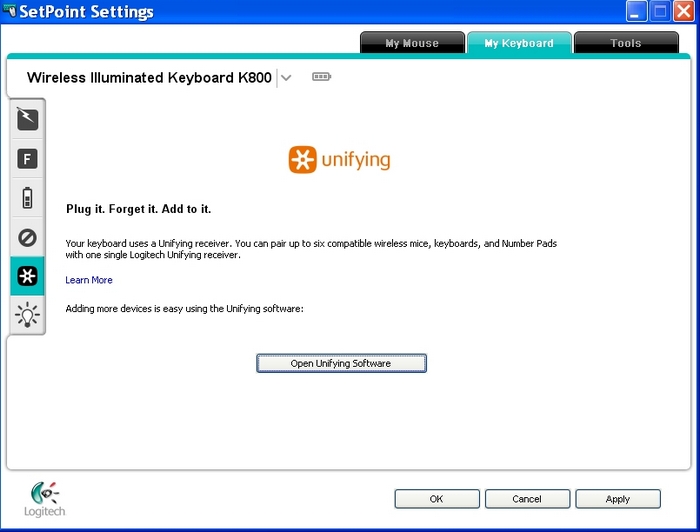
4. क्लिक करा युनिफाइंग सॉफ्टवेअर उघडा सॉफ्टवेअर लाँच करण्यासाठी बटण.
तुमचा युनिफाइंग रिसीव्हर एकापेक्षा जास्त युनिफाइंग डिव्हाइससह जोडण्यासाठी. Logitech युनिफाइंग सॉफ्टवेअर विंडोमध्ये दिलेल्या ऑन-स्क्रीन सूचनांचे अनुसरण करा. युनिफाइंग सॉफ्टवेअरची इतर वैशिष्ट्ये वापरण्यासाठी, क्लिक करा प्रगत बटण
कीबोर्ड प्रदीपन सेटिंग्ज
कीबोर्ड प्रदीपन सेटिंग्ज बदलण्यासाठी:
1. सेटपॉईंट लाँच करा (स्टार्ट > प्रोग्राम > लॉजिटेक > माउस आणि कीबोर्ड > माउस आणि कीबोर्ड सेटिंग्ज).
टीप: जर तुमच्याकडे सेटपॉईंट स्थापित नसेल, तर तुम्ही ते K800 वरून डाउनलोड करू शकता डाउनलोड पृष्ठ.
2. क्लिक करा माझा कीबोर्ड SetPoint सेटिंग्ज विंडोच्या शीर्षस्थानी टॅब.
टीप: तुमच्याकडे एकापेक्षा जास्त Logitech कीबोर्ड असल्यास आणि K800 सध्या प्रदर्शित होत नसल्यास, सध्याच्या उत्पादनाच्या नावापुढील डाउन-एरो चिन्हावर क्लिक करा आणि निवडा वायरलेस इल्युमिनेटेड कीबोर्ड K800 प्रदर्शित होणाऱ्या ड्रॉप-डाउन मेनूमधून.
3. प्रदर्शित करण्यासाठी डाव्या टूलबारवरील लाइट-बल्ब चिन्हावर क्लिक करा कीबोर्ड प्रदीपन सेटिंग्ज स्क्रीन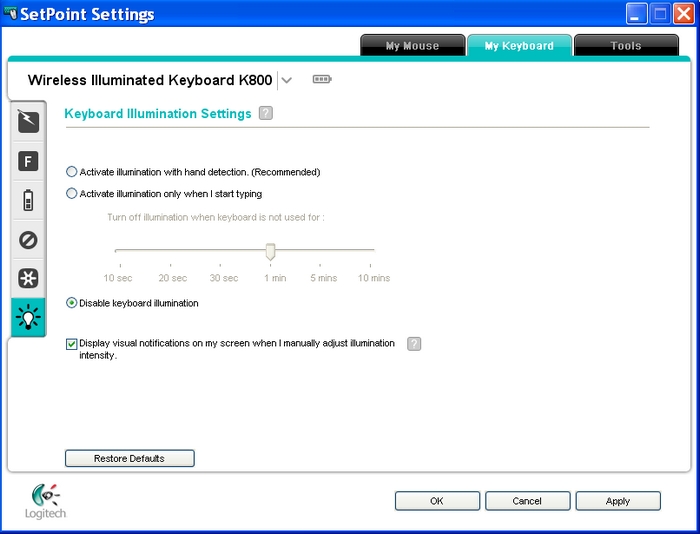
4. तुमची सेटिंग्ज निवडा आणि नंतर त्यांना सेव्ह करण्यासाठी लागू करा क्लिक करा.
टीप: तुम्ही "?" वर क्लिक करू शकता. या सेटिंग्जच्या तपशीलवार वर्णनासाठी शीर्षस्थानी चिन्ह.
5. SetPoint मधून बाहेर पडण्यासाठी OK वर क्लिक करा.
तुमची कीबोर्ड हॉट की असाइनमेंट सत्यापित करण्यासाठी:
1. सेटपॉईंट लाँच करा (स्टार्ट > प्रोग्राम > लॉजिटेक > माउस आणि कीबोर्ड > माउस आणि कीबोर्ड सेटिंग्ज).
टीप: जर तुमच्याकडे सेटपॉईंट स्थापित नसेल, तर तुम्ही ते K800 वरून डाउनलोड करू शकता डाउनलोड पृष्ठ.
2. SetPoint सेटिंग्ज विंडोच्या शीर्षस्थानी असलेल्या My Keyboard टॅबवर क्लिक करा.
टीप: तुमच्याकडे एकापेक्षा जास्त Logitech कीबोर्ड असल्यास आणि K800 सध्या प्रदर्शित होत नसल्यास, सध्याच्या उत्पादनाच्या नावापुढील डाउन-अॅरो चिन्हावर क्लिक करा आणि प्रदर्शित होणाऱ्या ड्रॉप-डाउन मेनूमधून वायरलेस इल्युमिनेटेड कीबोर्ड K800 निवडा.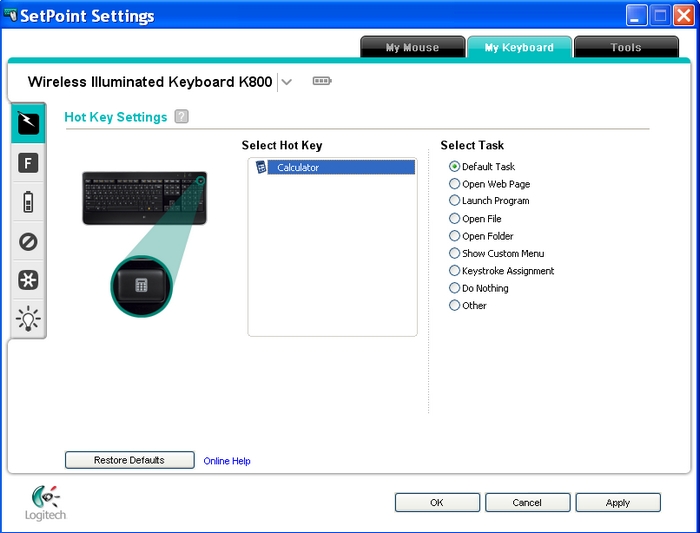
3. हॉट की निवडा फील्डमध्ये तुम्हाला सानुकूल करण्याची असलेली की निवडा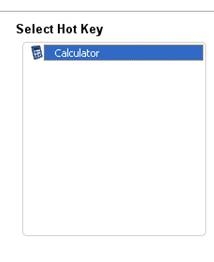
4. निवडा कार्य सूचीमधून तुम्ही नियुक्त करू इच्छित कार्य निवडा.
टीप: तुम्ही "?" वर क्लिक करू शकता. या पर्यायांच्या तपशीलवार वर्णनासाठी शीर्षस्थानी हॉट की सेटिंग्जच्या पुढील चिन्ह.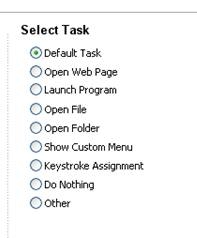
5. तुमची सेटिंग्ज जतन करण्यासाठी लागू करा क्लिक करा आणि नंतर SetPoint बंद करण्यासाठी ओके क्लिक करा.
साधारणपणे, तुम्ही तुमची K800 सेटिंग्ज Logitech SetPoint Mouse आणि Keyboard Software मध्ये My Keyboard टॅब वापरून सानुकूलित करू शकता. हा टॅब प्रदर्शित न केल्यास, तुम्हाला SetPoint पुन्हा स्थापित करणे आवश्यक आहे.
टीप: तुमचा कीबोर्ड सेटपॉईंटमध्ये वायरलेस इल्युमिनेटेड कीबोर्ड K800 म्हणून प्रदर्शित होईल. तुमच्याकडे एकापेक्षा जास्त Logitech कीबोर्ड असल्यास आणि K800 सध्या प्रदर्शित होत नसल्यास, सध्याच्या उत्पादनाच्या नावापुढील डाउन अॅरोवर क्लिक करा आणि प्रदर्शित होणाऱ्या ड्रॉप-डाउन मेनूमधून K800 निवडा.
माय कीबोर्ड टी सह सेट पॉइंटab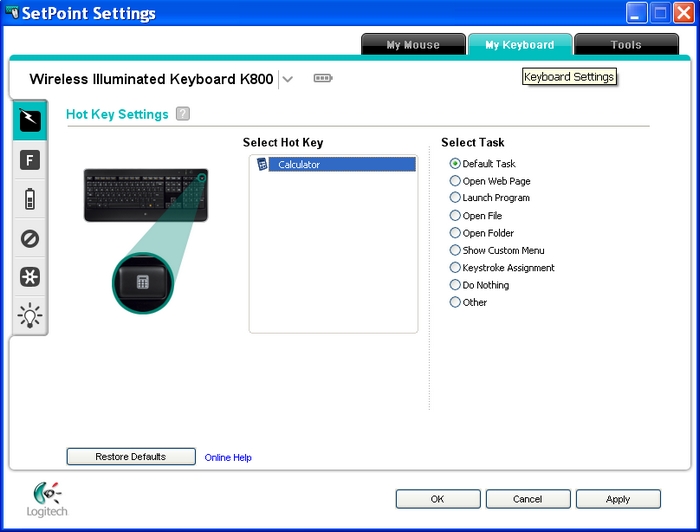
माझ्या कीबोर्ड टॅबशिवाय सेटपॉइंट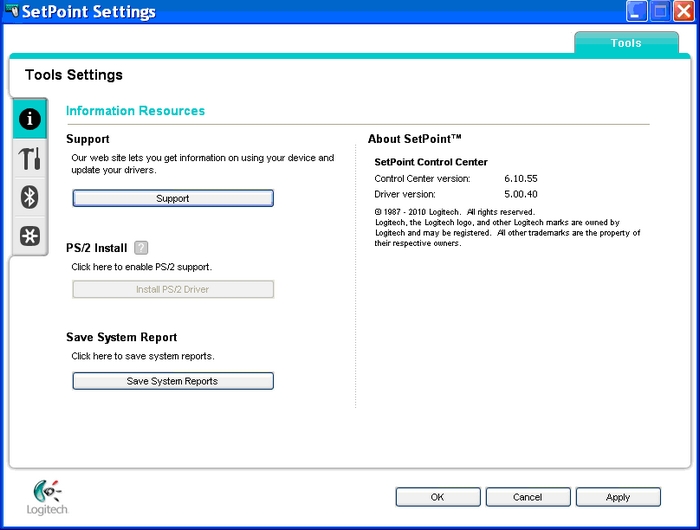
SetPoint अनइंस्टॉल करण्यासाठी:
- विंडोज एक्सपी
- Windows Vista आणि Windows 7
1. वर जा प्रोग्राम जोडा किंवा काढा.
- सुरुवातीचा मेन्यु view: प्रारंभ > नियंत्रण पॅनेल > प्रोग्राम जोडा/काढून टाका
- क्लासिक प्रारंभ मेनू view: प्रारंभ > सेटिंग्ज > नियंत्रण पॅनेल > प्रोग्राम जोडा/काढून टाका
2. निवडा Logitech SetPoint प्रदर्शित कार्यक्रमांच्या सूचीमधून.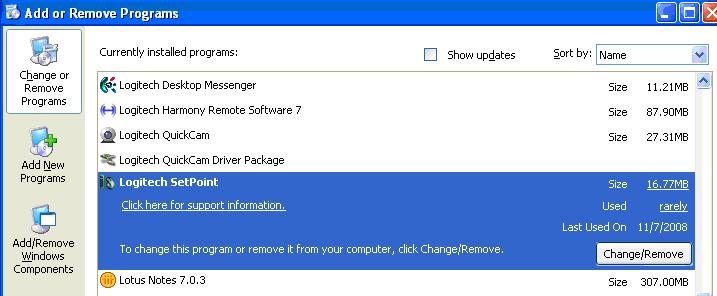
3. क्लिक करा बदला / काढा बटण आणि SetPoint विस्थापित करण्यासाठी ऑन-स्क्रीन सूचनांचे अनुसरण करा.
4. K800 वरून SetPoint ची नवीनतम आवृत्ती डाउनलोड आणि स्थापित करा डाउनलोड पृष्ठ.
टीप: SetPoint स्थापित केल्यानंतर तुम्हाला तुमची सिस्टीम रीबूट करावी लागेल.
5. तुमची प्रणाली रीस्टार्ट झाल्यानंतर, हे सत्यापित करण्यासाठी SetPoint उघडा माझा कीबोर्ड टॅब उपलब्ध आहे.
माझा कीबोर्ड टॅब अद्याप गहाळ असल्यास:
1. घड्याळाच्या शेजारी तुमच्या स्क्रीनच्या तळाशी उजव्या कोपर्यात असलेल्या सिस्टम ट्रेमधील सेटपॉईंट चिन्हावर उजवे-क्लिक करून सेटपॉईंटमधून बाहेर पडा.
2. निवडा बाहेर पडा.
3. क्लिक करा विंडोज स्टार्ट बटण
4. निवडा धावा.
5. मध्ये %windir% टाइप करा धावा डायलॉग बॉक्स.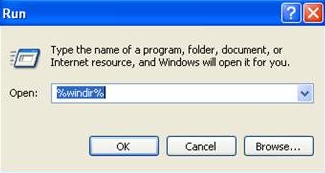
6. वर डबल-क्लिक करा प्रणाली32 फोल्डर उघडण्यासाठी.
7. वर डबल-क्लिक करा चालक फोल्डर
8. नाव बदला file wdf01000.sys ते wdf01000.bak.
9. SetPoint पुन्हा स्थापित करा. चेतावणी:
10. तुम्ही रीबूट करण्यापूर्वी, wdf01000.sys याची खात्री करण्यासाठी तपासा file मध्ये उपस्थित आहे चालक फोल्डर आपण याशिवाय रीबूट केल्यास file, ते तुमचे काही हार्डवेअर — उंदीर आणि कीबोर्डसह — योग्यरित्या काम करण्यापासून प्रतिबंधित करू शकते.
11. जर wdf01000.sys file उपस्थित नाही, wdf01000.bak परत wdf01000.sys वर बदला.
12. संगणक रीबूट करा.
13. तुमची प्रणाली रीस्टार्ट झाल्यानंतर, हे सत्यापित करण्यासाठी SetPoint उघडा माझा कीबोर्ड टॅब उपस्थित आहे.
1. वर जा विस्थापित करा एक कार्यक्रम.
- सुरुवातीचा मेन्यु view: प्रारंभ > नियंत्रण पॅनेल > प्रोग्राम अनइंस्टॉल करा
- क्लासिक प्रारंभ मेनू view: प्रारंभ > सेटिंग्ज > नियंत्रण पॅनेल > कार्यक्रम आणि वैशिष्ट्ये
2. निवडा Logitech SetPoint प्रदर्शित कार्यक्रमांच्या सूचीमधून.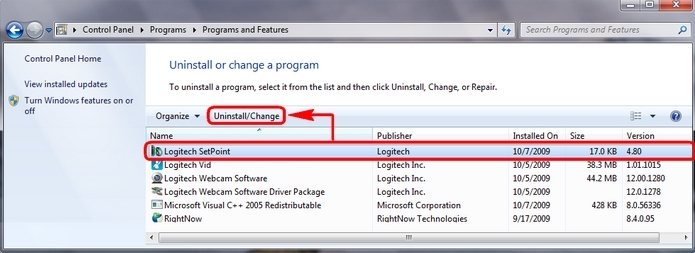
3. वर हायलाइट केलेले अनइन्स्टॉल बटण क्लिक करा आणि SetPoint अनइंस्टॉल करण्यासाठी ऑन-स्क्रीन सूचनांचे अनुसरण करा.
4. K800 वरून SetPoint ची नवीनतम आवृत्ती डाउनलोड आणि स्थापित करा डाउनलोड पृष्ठ.
टीप: SetPoint स्थापित केल्यानंतर तुम्हाला तुमची सिस्टीम रीबूट करावी लागेल.
तुमची सिस्टीम रीस्टार्ट झाल्यानंतर, हे सुनिश्चित करण्यासाठी SetPoint उघडा माझा कीबोर्ड टॅब उपलब्ध आहे.
अतिरिक्त माहिती:
तुम्हाला अजूनही तीच समस्या येत असल्यास, पहा नॉलेज बेस आर्टिकल 18009 Logitech तांत्रिक समर्थनाशी संपर्क कसा साधावा यासाठी.
ही समस्या बहुधा गमावलेली कनेक्शन आहे. कीबोर्ड आणि यूएसबी रिसीव्हरमधील कनेक्शन अनेक कारणांमुळे गमावले जाऊ शकते, यासह:
- कमी बॅटरी चार्ज
- USB रिसीव्हर एका USB पोर्टवरून दुसर्या USB पोर्टवर हलवणे
- USB रिसीव्हर दुसर्या संगणकावर हलवणे
- USB रिसीव्हरला USB हब, KVM स्विच किंवा इतर असमर्थित डिव्हाइसमध्ये प्लग करणे (टीप: तुमचा USB रिसीव्हर थेट तुमच्या संगणकात प्लग केलेला असणे आवश्यक आहे.)
- धातूच्या पृष्ठभागावर तुमचा वायरलेस कीबोर्ड वापरणे
– इतर स्त्रोतांकडून रेडिओ फ्रिक्वेन्सी (RF) हस्तक्षेप, जसे की:
- वायरलेस स्पीकर्स
- संगणक वीज पुरवठा
- मॉनिटर्स
- भ्रमणध्वनी
- गॅरेज दरवाजा उघडणारे
तुमच्या कीबोर्डला रीकनेक्ट करण्यापूर्वी कदाचित यापैकी कोणतेही समस्या स्रोत नाकारण्याचा प्रयत्न करा.
तुमचे K800 पुन्हा कनेक्ट करण्यापूर्वी
तुम्ही तुमचा K800 पुन्हा कनेक्ट करण्यापूर्वी:
1. तुमच्या K800 मधील बॅटरी पूर्णपणे चार्ज झाल्याची खात्री करा.
2. तुमचा कीबोर्ड चालू असल्याची खात्री करा. तुमचा कीबोर्ड कसा चालू आणि बंद करायचा यावरील सूचनांसाठी, उत्तर पहा शून्य.
3. USB प्राप्तकर्ता तुमच्या संगणकावरील कार्यरत USB पोर्टमध्ये सुरक्षितपणे प्लग इन केलेला असल्याची खात्री करा.
4. तुमचा संगणक चालू करा.
तुमचा कीबोर्ड पुन्हा कनेक्ट करण्यासाठी खालील प्रक्रियेचे अनुसरण करा
तुमचे K800 पुन्हा कनेक्ट करत आहे
तुमचे K800 पुन्हा कनेक्ट करण्यासाठी:
1. K800 वरून Logitech SetPoint माउस आणि कीबोर्ड सॉफ्टवेअरची योग्य आवृत्ती डाउनलोड आणि स्थापित करा डाउनलोड पृष्ठ
2. लॉजिटेक युनिफाइंग सॉफ्टवेअर (जे सेटपॉईंटमध्ये समाविष्ट होते) लाँच करा प्रारंभ > प्रोग्राम्स > लॉजिटेक > युनिफाइंग > लॉजिटेक युनिफाइंग सॉफ्टवेअर.
3. जेव्हा Logitech युनिफाइंग सॉफ्टवेअर वेलकम स्क्रीन खाली दाखवली जाते, तेव्हा पुढे सुरू ठेवण्यासाठी क्लिक करा.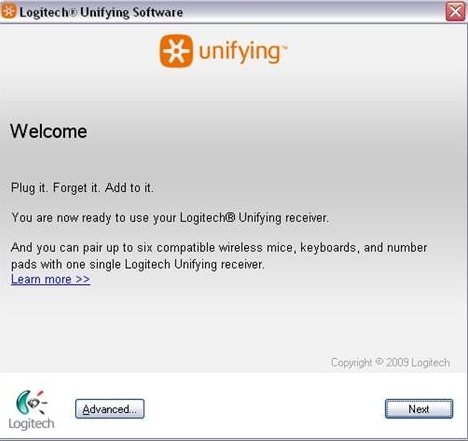
4. तुमचा K800 बंद करण्यासाठी आणि नंतर पुन्हा चालू करण्यासाठी ऑन-स्क्रीन सूचनांचे अनुसरण करा.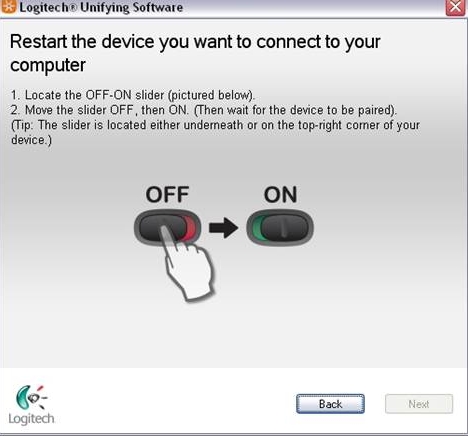
तुमचा K800 आढळल्यावर, तुम्हाला हा पुष्टीकरण संदेश दिसेल: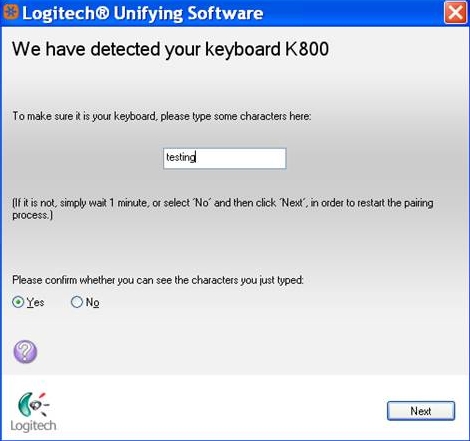
5. कीबोर्ड कार्यरत आहे हे सत्यापित करण्यासाठी मजकूर फील्डमध्ये एक चाचणी संदेश टाइप करा.
6. कीबोर्ड कार्य करत असल्याची खात्री केल्यावर, “होय” निवडा आणि पुढे सुरू ठेवण्यासाठी पुढील क्लिक करा.
7. Logitech युनिफाइंग सॉफ्टवेअरमधून बाहेर पडण्यासाठी Finish वर क्लिक करा. तुमचे K800 आता कनेक्ट केलेले असावे.
तुमचा K800 कीबोर्ड चालू करण्यासाठी:
1. तुमच्या कीबोर्डच्या वरच्या उजव्या बाजूला चालू/बंद स्विच शोधा.
2. स्विच “बंद” वरून “चालू” वर स्लाइड करा.
टीप: स्विचला डावीकडे हिरवी पार्श्वभूमी दर्शविली जाईल आणि एक किंवा अधिक बॅटरी इंडिकेटर दिवे स्विचच्या डावीकडे प्रज्वलित केले जातील, तुमच्या वर्तमान बॅटरी स्तरावर अवलंबून.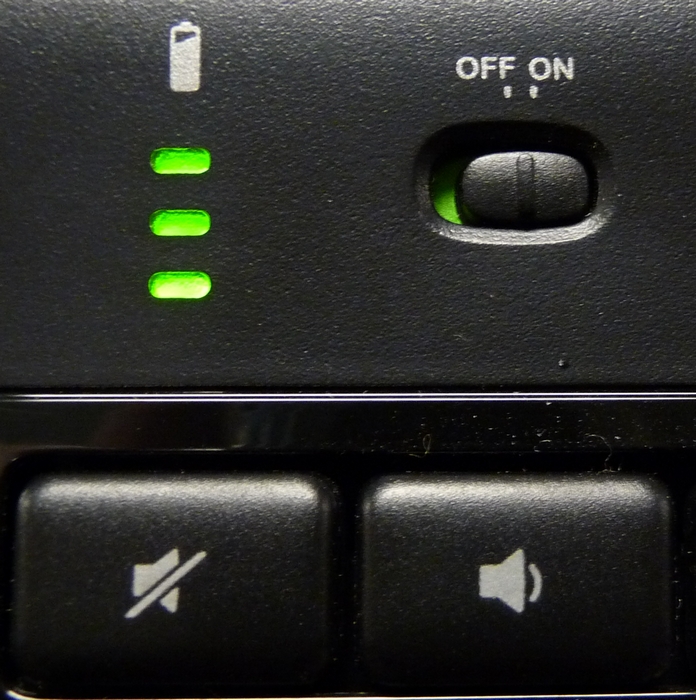
तुमचा K800 कीबोर्ड बंद करण्यासाठी:
1. तुमच्या कीबोर्डच्या वरच्या उजव्या बाजूला चालू/बंद स्विच शोधा.
2. "चालू" वरून "बंद" वर स्विच स्लाइड करा.
टीप: स्विचला उजव्या बाजूला लाल पार्श्वभूमी दर्शविली जाईल आणि स्विचच्या डावीकडे कोणताही बॅटरी निर्देशक दिवा लावला जाणार नाही
कॅप्स लॉक निर्देशक
K800 कीबोर्डवरच, कॅप्स लॉक बटणाच्या वरच्या डाव्या कोपर्यात हिरवा इंडिकेटर लाइट तपासून तुम्ही कॅप्स लॉक चालू आहे की नाही हे निर्धारित करू शकता. जर ते प्रज्वलित असेल, तर Caps Lock चालू असेल आणि तुम्ही टाइप करता ती सर्व अक्षरे मोठ्या अक्षरात दिसतील.
तुमच्या K800 मध्ये कॅप्स लॉक ऑन आहे की नाही हे तुम्ही ऑन-स्क्रीन सूचनांद्वारे देखील निर्धारित करू शकता.
टीप: ऑन-स्क्रीन सूचना प्राप्त करण्यासाठी तुमच्याकडे Logitech SetPoint सॉफ्टवेअर स्थापित असणे आवश्यक आहे. तुमच्याकडे SetPoint इंस्टॉल केलेले नसल्यास, तुम्ही ते K800 वरून डाउनलोड करू शकता डाउनलोड पृष्ठ.
तुमच्या K800 मध्ये Caps Lock चालू आहे की नाही हे ऑन-स्क्रीन ठरवण्यासाठी:
कॅप्स लॉक चालू. जेव्हा तुम्ही कॅप्स लॉक बटण दाबाल आणि खालील “कॅप्स लॉक ऑन” संदेश पाहता, तेव्हा तुम्ही टाइप केलेली सर्व अक्षरे मोठ्या अक्षरात दिसतील.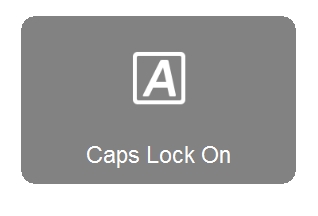
कॅप्स लॉक बंद. जेव्हा तुम्ही Caps Lock बटण दाबता आणि खालील “Caps Lock Off” संदेश पहा, जोपर्यंत तुम्ही Shift बटण वापरत नाही, तोपर्यंत तुम्ही टाइप केलेली सर्व अक्षरे लोअरकेसमध्ये दिसतील.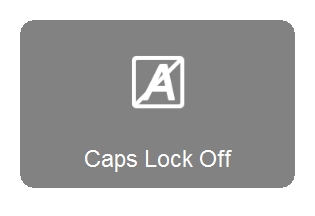
संख्या लॉक सूचक
तुमच्या K800 कीबोर्डसह, तुम्ही ऑन-स्क्रीन नोटिफिकेशनद्वारे Num लॉक चालू आहे की नाही हे निर्धारित करू शकता.
टीप: ऑन-स्क्रीन सूचना प्राप्त करण्यासाठी तुमच्याकडे Logitech SetPoint सॉफ्टवेअर स्थापित असणे आवश्यक आहे. तुमच्याकडे SetPoint इंस्टॉल केलेले नसल्यास, तुम्ही ते K800 वरून डाउनलोड करू शकता डाउनलोड पृष्ठ.
Num Lock चालू असल्यास ऑन-स्क्रीन निर्धारित करण्यासाठी:
नंबर लॉक चालू. जेव्हा आपण दाबा नंबर लॉक कीपॅडच्या शीर्षस्थानी डावीकडे की आणि खालील "नम लॉक ऑन" संदेश पहा, कीपॅड वापरुन क्रमांक प्रविष्ट करतात.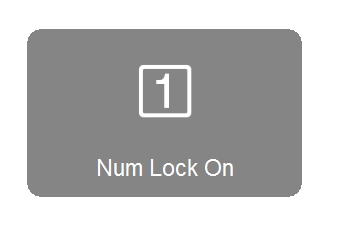
संख्या लॉक बंद. जेव्हा आपण दाबा नंबर लॉक तुमच्या कीपॅडच्या वर आणि डावीकडे की आणि खालील "नम लॉक ऑफ" संदेश पहा, कीपॅडवरील क्रमांकित की तुमच्या कर्सरवर छापलेल्या बाणांच्या दिशेने दिशा कळा म्हणून काम करतात.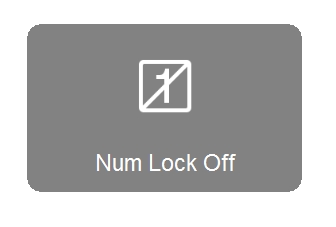
तुमच्या K800 कीबोर्डच्या फंक्शन की किंवा F-की मध्ये दोन मोड आहेत:
– सामान्य. डीफॉल्टनुसार, फंक्शन की तुम्ही वापरत असलेल्या ऑपरेटिंग सिस्टम आणि ऍप्लिकेशनवर आधारित कार्ये करतात. फंक्शन की त्याच्या सामान्य स्थितीत वापरण्यासाठी, तुम्ही ती स्वतःच दाबा.
– वर्धित. फंक्शन की काही कार्ये करण्यासाठी पूर्व-प्रोग्राम केलेल्या असतात जेव्हा तुम्ही त्यांना FN की (खाली दर्शविलेल्या) प्रमाणेच दाबता. उदाample: दाबा आणि धरून ठेवा FN की (ए) आणि द F1 की (B) तुमचा इंटरनेट ब्राउझर सुरू करण्यासाठी.
Logitech SetPoint Mouse आणि Keyboard Software चा वापर करून, तुम्ही प्रत्येक की साठी प्री-प्रोग्राम केलेले फंक्शन बदलू शकता. तुम्ही मोड्स स्वॅप देखील करू शकता जेणेकरून वर्धित कार्ये दाबल्याशिवाय कार्य करतात FN की उत्तराचा “प्रोग्रामिंग फंक्शन की” विभाग पहा शून्य सूचनांसाठी.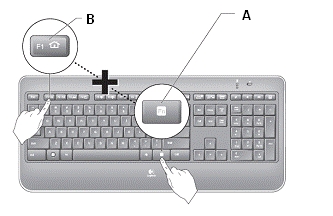
वर्धित कार्ये खाली सूचीबद्ध आहेत:
की: कार्य
1. अनुप्रयोग क्षेत्र
F1 इंटरनेट ब्राउझर लाँच करा
F2 ईमेल अनुप्रयोग लाँच करा
F3 विंडोज सर्च लाँच करा*
F4 ऍप्लिकेशन स्विचर*
2. सुविधा क्षेत्र
F5 बॅकलाइट 25% ने कमी करा
F6 बॅकलाइट 25% ने वाढवा
F7 बॅटरी तपासणी
F8 स्लीप मोड
3. मल्टीमीडिया नेव्हिगेशन झोन
F9 मीडिया प्लेयर लाँच करा
F10 मागील ट्रॅक
F11 प्ले / विराम द्या
F12 पुढील ट्रॅक
4. मल्टीमीडिया व्हॉल्यूम झोन नि:शब्द करा
नि:शब्द करा आवाज कमी करा
आवाज कमी करा आवाज वाढवा
आवाज वाढवा कॅल्क्युलेटर
कॅल्क्युलेटर
अतिरिक्त वैशिष्ट्ये
5. एफएन की
6. स्वयंचलित प्रकाश सेन्सर (एएलएस)
7. बॅटरी स्थिती निर्देशक
8. कीबोर्ड उर्जा स्विच
*SetPoint आवश्यक आहे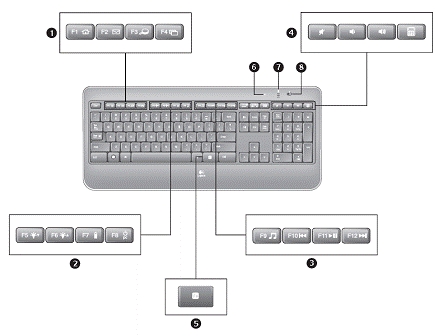
तुमचा K800 युनिफाइंग यूएसबी रिसीव्हर सहा पर्यंत युनिफाइंग लॉजिटेक माईस आणि कीबोर्डशी कनेक्ट केला जाऊ शकतो. तुमची डिव्हाइस एकत्र होत आहेत का ते तुम्ही सांगू शकता कारण त्यांच्याकडे हा लोगो असेल:
तुमच्या युनिफाइंग यूएसबी रिसीव्हरशी अतिरिक्त युनिफाइंग डिव्हाइस कनेक्ट करा:
1. Logitech SetPoint Mouse आणि Keyboard Software डाउनलोड करा, जर तुम्ही ते आधीपासून इन्स्टॉल केलेले नसेल. तुम्ही K800 वरून SetPoint डाउनलोड करू शकता डाउनलोड पृष्ठ.
2. लॉजिटेक युनिफाइंग सॉफ्टवेअर लाँच करा (स्टार्ट > प्रोग्राम्स > लॉजिटेक > युनिफाइंग > लॉजिटेक युनिफाइंग सॉफ्टवेअर).
3. प्रदर्शित होणाऱ्या स्वागत विंडोवर, क्लिक करा पुढे:
युनिफाइंग सॉफ्टवेअरला तुमचे डिव्हाइस शोधण्यासाठी, तुम्हाला ते चालू करावे लागेल. तुमचे डिव्हाइस बंद करण्यासाठी आणि नंतर परत चालू करण्यासाठी ऑन-स्क्रीन सूचनांचे अनुसरण करा (खाली दर्शविलेले).
4. तुमचे डिव्हाइस आढळल्यावर, तुम्हाला खाली दाखवल्याप्रमाणे एक पुष्टीकरण संदेश दिसेल. 5. कीबोर्ड कार्य करत असल्याची खात्री करण्यासाठी मजकूर फील्डमध्ये चाचणी संदेश टाइप करा.
टीप: कीबोर्ड लगेच काम करत नसल्यास, तो कनेक्ट होतो की नाही हे पाहण्यासाठी एक मिनिट प्रतीक्षा करा. 6. तसे नसल्यास, निवडा नाही आणि नंतर क्लिक करा पुढे वरील पायरी 1 पासून पेअरिंग प्रक्रिया पुन्हा सुरू करण्यासाठी.
7. निवडा होय आणि नंतर क्लिक करा पुढे.
8. क्लिक करा समाप्त करा Logitech युनिफाइंग सॉफ्टवेअरमधून बाहेर पडण्यासाठी. तुमचे डिव्हाइस आता कनेक्ट केलेले असावे.
उत्पादक विविध, गैर-मानक मार्गांनी कीबोर्ड आणि माउस समर्थन लागू करतात. KVM स्विचेस तुमच्या K800 च्या कार्यक्षमतेवर परिणाम करू शकतात.
तुमच्या K800 आणि तुमच्या संगणकाच्या संप्रेषणात व्यत्यय आणणारी इतर तृतीय पक्ष उपकरणे आहेत:
- KVM स्विच बॉक्स
- पोर्ट प्रतिकृती
- डॉकिंग स्टेशन
- यूएसबी हब
साधारणपणे, तुमचा K800 ची बॅकलाईट 10 ते 15 सेकंदांनंतर बंद होईल, किंवा जेव्हा तुम्ही ते बंद करण्यासाठी सेट करता.
काहीवेळा, कीबोर्ड जास्त वेळ प्रज्वलित राहू शकतो. जेव्हा कीबोर्ड तुमच्या डेस्कवरील वेगळ्या ठिकाणी किंवा पूर्णपणे दुसर्या डेस्कवर हलविला जातो तेव्हा हे सहसा घडते.
याचे कारण म्हणजे कीबोर्डमध्ये तुमचे हात शोधण्यासाठी अंगभूत प्रणाली असते. हलवल्यावर, कीबोर्डला हे शोध पुन्हा करण्यासाठी थोडा वेळ लागू शकतो.
तुमच्या कीबोर्डला त्याच्या शोध चक्रातून जाण्यासाठी 3-5 मिनिटे द्या. त्यानंतर, अपेक्षित वेळेत बॅकलाइट पुन्हा बंद होण्यास सुरुवात झाली पाहिजे.
आदर्श परिस्थितींमध्ये, K800 कीबोर्ड आणि माउसच्या स्पष्ट दृष्टीक्षेपात रिसीव्हरसह 30 फूट (10 मीटर) पर्यंत ऑपरेट करू शकते.
जर तुम्हाला हे अंतर मिळत नसेल तर:
- बॅटरी नवीन सेटने बदला.
- सेल फोन, रेडिओ, वायरलेस राउटर, मायक्रोवेव्ह आणि रेडिओ लहरी उत्सर्जित करणारी किंवा रेडिओ हस्तक्षेप (RF) होऊ शकणारी इतर उपकरणे तुमच्या कार्य क्षेत्रापासून दूर हलवा.
तुमच्या वातावरणामुळे अपेक्षित श्रेणी कमी होत आहेत का हे निर्धारित करण्यासाठी, अंतर सुधारते की नाही हे पाहण्यासाठी तुमचे K800 वेगळ्या वातावरणात वापरून पहा.
तुम्हाला तुमचा कीबोर्ड किंवा माऊस सतत पुन्हा कनेक्ट करायचा असल्यास, पुढील गोष्टी करून पहा:
– इतर विद्युत उपकरणे USB युनिफाइंग रिसीव्हरपासून किमान 8 इंच (20 सेमी) दूर ठेवा.
- यूएसबी युनिफाइंग रिसीव्हरच्या जवळ माउस किंवा कीबोर्ड हलवा.
- USB युनिफाइंग रिसीव्हर वेगवेगळ्या ठिकाणी हलवा.
अतिरिक्त माहिती
K800 कीबोर्ड आणि USB युनिफाइंग रिसीव्हरमधील कनेक्शन अनेक कारणांमुळे गमावले जाऊ शकते जसे की:
- कमी बॅटरी
- USB युनिफाइंग रिसीव्हर एका USB पोर्टवरून दुसर्यावर हलवणे
– USB युनिफाइंग रिसीव्हर दुसर्या संगणकावर हलवणे
– USB युनिफाइंग रिसीव्हरला USB हब किंवा KVM स्विच सारख्या इतर असमर्थित उपकरणामध्ये प्लग करणे (तुमचा USB युनिफाइंग रिसीव्हर थेट तुमच्या संगणकात प्लग केलेला असणे आवश्यक आहे).
- धातूच्या पृष्ठभागावर तुमचा वायरलेस माउस/कीबोर्ड वापरणे
अधिक शक्तिशाली वायरलेस उपकरणांचा रेडिओ फ्रिक्वेन्सी (RF) हस्तक्षेप जसे की:
- वायरलेस स्पीकर्स
- संगणक वीज पुरवठा
- मॉनिटर्स
- सेल्युलर टेलिफोन
- गॅरेज दरवाजा उघडणारे
- वरील उपायांनी तुमची समस्या दूर होत नसल्यास, सल्ला घ्या नॉलेज बेस आर्टिकल 18009 Logitech तांत्रिक समर्थनाशी संपर्क साधण्याच्या सूचनांसाठी.
तुमचे K800 द्वारे समर्थित आहे:
- विंडोज 7
- विंडोज एक्सपी
- विंडोज व्हिस्टा
K800 Windows 98, Windows ME, Windows 2000, UNIX, Linux किंवा Macintosh ऑपरेटिंग सिस्टमवर समर्थित नाही.
बॅटरी माहिती
2 AA NiMh बॅटरीची आवश्यकता आहे.
- बॅकलाइट सेटिंग्जवर अवलंबून बॅटरीचे अपेक्षित आयुष्य 15 तास ते 10 दिवस आहे.
- तुमच्या कीबोर्डमध्ये वापरात नसताना पॉवर वाचवण्यासाठी स्टँडबाय मोड आहे.
टीप: बॅटरी वापरकर्ता बदलण्यायोग्य नाहीत.
तुमचा K800 खाली दाखवल्याप्रमाणे नवीन Logitech युनिफाइंग USB रिसीव्हरसह पाठवतो:
तुम्ही तुमच्या K800 ला युनिफाइंग यूएसबी रिसीव्हरशी जोडू शकता जे युनिफाइंग लोगो दाखवतात  .
.
टीप: युनिफाइंग रिसीव्हरद्वारे डिव्हाइस समर्थित असले तरी, सेटपॉइंट आणि/किंवा लॉजिटेक कंट्रोल सेंटर (LCC) समर्थन विशिष्ट उत्पादनावर अवलंबून असेल.
डीफॉल्टनुसार, प्रत्येक वेळी Windows 10 शटडाउन किंवा रीस्टार्ट झाल्यावर तुमच्या कीबोर्डवरील Num Lock अक्षम केले जाते.
तुमची ऑपरेटिंग सिस्टीम कॉन्फिगर करण्यासाठी जेणेकरुन स्टार्टअप दरम्यान Num Lock चालू राहील, कृपया तुमच्या ऑपरेटिंग सिस्टमसाठी व्यावसायिक समर्थनाशी संपर्क साधा. यासाठी प्रगत बदल आवश्यक आहेत जे व्यावसायिक तंत्रज्ञांच्या मार्गदर्शनाखाली करणे आवश्यक आहे.
याबद्दल अधिक वाचा:
लॉजिटेक के 800 वायरलेस कीबोर्ड प्रयोक्ता मॅन्युअल प्रकाशित
कागदपत्रे / संसाधने
 |
लॉजिटेक K800 वायरलेस इल्युमिनेटेड कीबोर्ड [pdf] वापरकर्ता मार्गदर्शक K800, वायरलेस इल्युमिनेटेड कीबोर्ड |
 |
Logitech K800 वायरलेस इल्युमिनेटेड कीबोर्ड [pdf] वापरकर्ता मॅन्युअल K800 वायरलेस इल्युमिनेटेड कीबोर्ड, K800, वायरलेस इल्युमिनेटेड कीबोर्ड, इल्युमिनेटेड कीबोर्ड, कीबोर्ड |
 |
लॉजिटेक K800 वायरलेस इल्युमिनेटेड कीबोर्ड [pdf] वापरकर्ता मार्गदर्शक K800, वायरलेस इल्युमिनेटेड कीबोर्ड, वायरलेस कीबोर्ड |



